Microsoft Teams è un popolare software di collaborazione in team basato su cloud che fa parte della suite di applicazioni Office 365. Indipendentemente dal fatto che tu disponga della licenza di Office 365, puoi installare Microsoft Teams per partecipare alla riunione se un utente con la configurazione di Microsoft Teams ti invita tramite posta elettronica.
Tuttavia, alcuni utenti hanno segnalato un codice di errore 503 di Microsoft Teams durante il tentativo di accedere al proprio client desktop Microsoft Team. Problemi simili possono essere visualizzati nella pagina di discussione del forum della community Microsoft.
Quindi ho installato la versione gratuita di Microsoft Teams sul mio desktop e ho creato un account.
Quindi, quando ho provato ad accedere a MS Teams ho ricevuto il messaggio "D'oh qualcosa è andato storto" Errore 503. Ho provato più volte (almeno 10) e ho ancora lo stesso errore.
In questo articolo, abbiamo elencato tutte le possibili soluzioni per correggere il codice di errore 503 di Microsoft Teams nei computer Windows.
Come correggere il codice di errore 503 di Microsoft Teams?
1. Accedi al client Web Microsoft Team
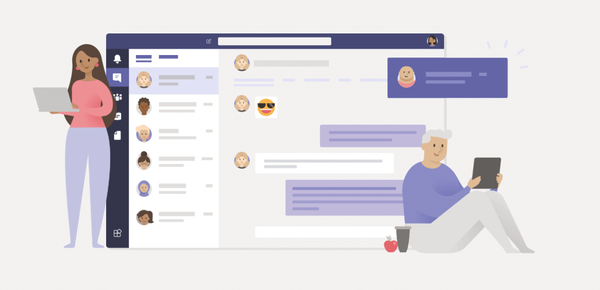
- Se non vedi l'ora di risolvere il problema con il tuo client desktop, puoi utilizzare il client web di Microsoft Team che offre tutte le funzionalità.
- Sul tuo browser, visita https://teams.microsoft.com.
- Accedi utilizzando il tuo account Microsoft. Assicurati di utilizzare l'e-mail con cui hai ricevuto l'invito alla riunione.
- È possibile utilizzare il client Web di Microsoft Teams per le riunioni future fino a quando Microsoft non risolve il problema.
Tieni presente che puoi utilizzare qualsiasi browser per questo scopo, ma ti consigliamo di provarlo Browser UR.
Questo browser è basato sul motore Chromium ed è quasi identico a Chrome, ma a differenza di Chrome, non è associato a Google e non invierà i tuoi dati a Google.
Inoltre, questo browser è dotato di protezione per la privacy, il phishing e il malware. C'è anche un adblocker e una VPN integrata per un ulteriore livello di sicurezza.
Skype for Business Online verrà sostituito da Microsoft Teams nel 2021
2. Verificare la presenza di problemi di servizio
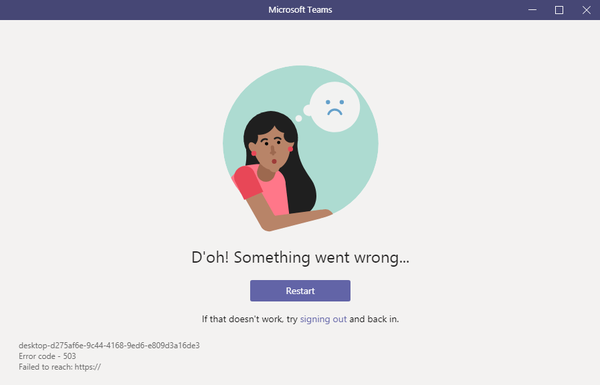
- Se non riesci ad accedere al client Web di Microsoft Teams, prova a scaricare l'app sul tuo smartphone. Accedi utilizzando la tua app mobile e controlla se funziona.
- Se il problema persiste ovunque, potrebbe trattarsi di un problema con il servizio di Microsoft Teams.
- In questo caso, contatta il supporto di Microsoft Teams o apri un ticket per una chiara comprensione del problema.
3. Cancella Credential Manager
- Se hai effettuato l'accesso utilizzando il tuo account personale in Microsoft Teams invece del tuo account di lavoro, potresti ricevere questo errore.
- Per risolvere questo problema, prova a cancellare da Credential Manager tutte le credenziali relative a Microsoft Teams e riprova.
- stampa Tasto Windows + R.
- genere controllo e fare clic ok.
- Nel pannello di controllo, vai a Account utente> Credential Manager.
- Clicca su Credenziali di Windows tab.
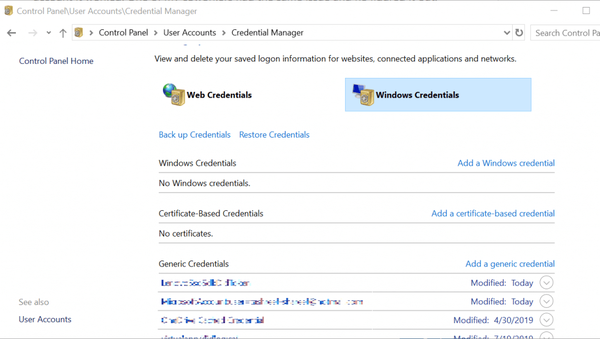
- Scorri l'elenco delle credenziali salvate e fai clic su Rimuovere per tutto ciò a cui è correlato Microsoft Teams.
- Chiudi il Credential Manager e apri l'app Microsoft Teams.
- Prova ad accedere con il tuo account di lavoro e verifica eventuali miglioramenti.
Se il problema persiste, prova a disinstallare e reinstallare Microsoft Teams. Questo può risolvere eventuali problemi con l'app.
Domande frequenti: ulteriori informazioni su Microsoft Teams
- Perché ricevo l'errore 503?
L'errore 503 si verifica principalmente a causa di alcune limitazioni nella rete locale. L'errore 503 di Microsoft Teams indica che sono presenti restrizioni nella rete aziendale.
- Come posso ripulire Microsoft Teams?
Per cancellare Microsoft Teams, esci prima dall'app. Quindi vai su Aggiungi e rimuovi programmi, individua Microsoft Teams e seleziona Disinstalla.
Tuttavia, quando si parla di risoluzione dei problemi dell'app, questa dovrebbe essere l'ultima soluzione assoluta.
- Come risolvo i problemi di accesso a Microsoft Teams?
Abbiamo compilato un elenco di soluzioni per la risoluzione dei problemi testate che puoi usare per risolvere i problemi di accesso in Teams. Segui le istruzioni elencate nelle nostre guide per risolvere il problema.
Nota del redattore: questo post è stato originariamente pubblicato nell'agosto 2019 e da allora è stato aggiornato per freschezza e accuratezza.
- Microsoft Teams
- Codici di errore di Microsoft Teams
- software di produttività
 Friendoffriends
Friendoffriends
![Codice di errore 503 di Microsoft Teams [RISOLTO]](https://friend-of-friends.com/storage/img/images_6/microsoft-teams-error-code-503-[solved]_4.png)


